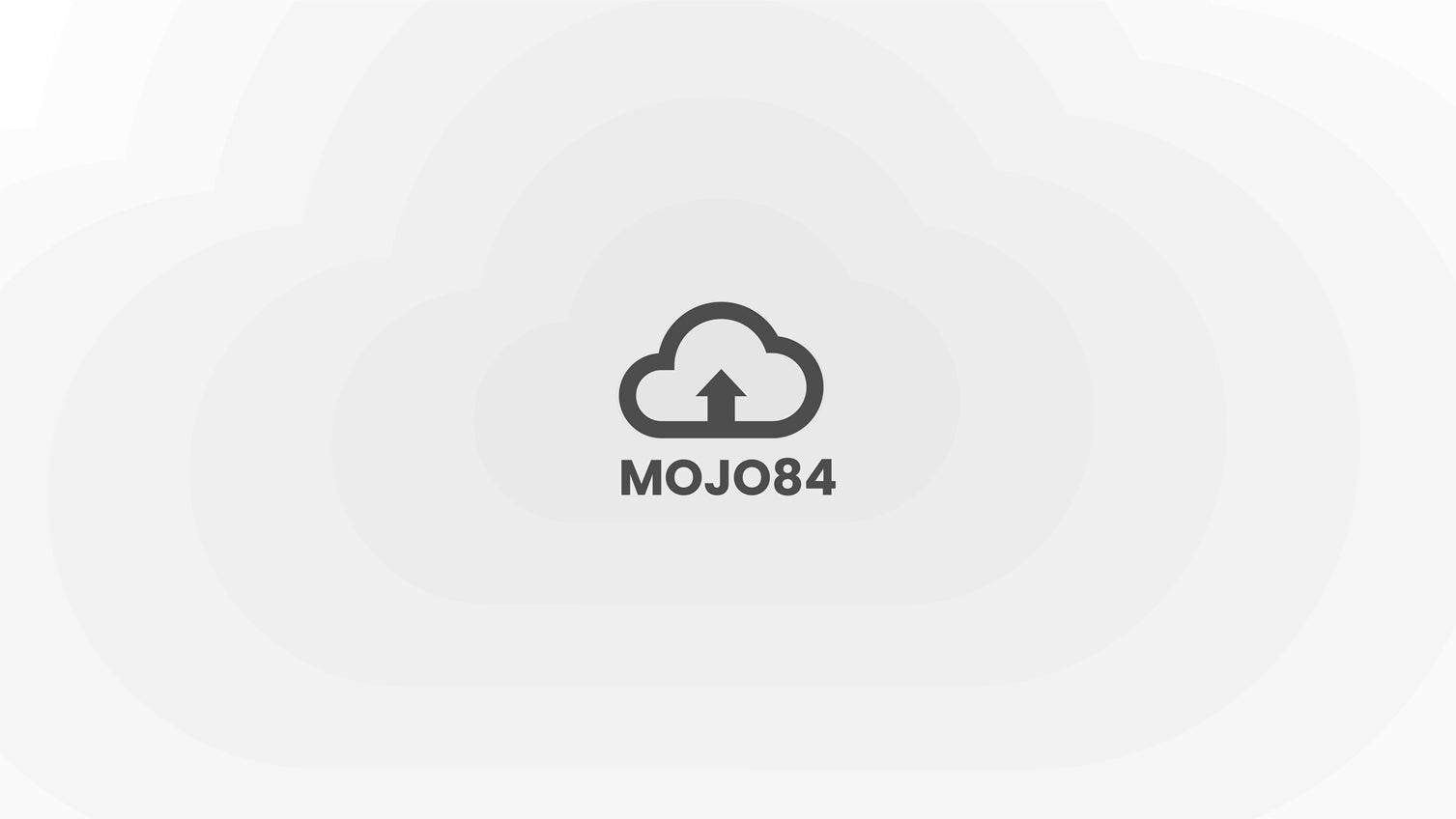El firmware seguirá actualizándose para agregar funciones o corregir errores.
¡No es necesario actualizar el firmware a menos que sea necesario!
Paso 1: Descargar KBTools
Si ya lo ha hecho, salte al Paso 2
Instrucciones para descargar KBTools
Asegúrese de que el teclado esté conectado a la computadora mediante un cable USB cuando actualice el firmware.
Paso 2: Descarga el firmware correcto
Descargue el firmware adecuado de nuestro sitio web: www.melgeek.com /Descargar
o nuestro Discord:https://discord.gg/3kg6q5Xucf
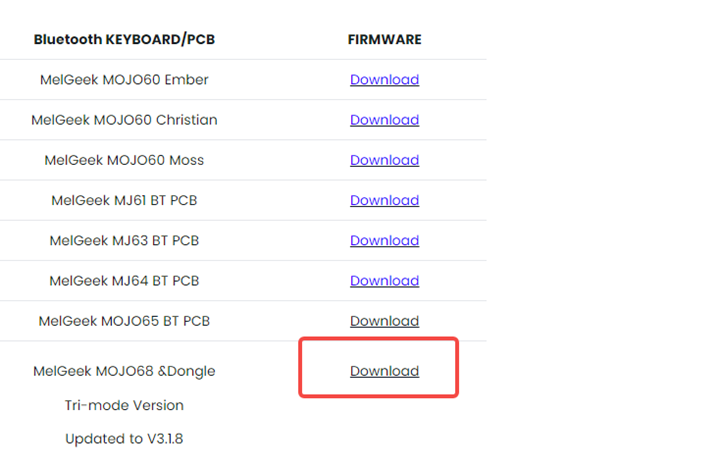
Paso 3: Actualizar firmware
Descomprima el archivo después de descargarlo.
-
Consulte con nuestro servicio de atención al cliente sobre la versión de firmware que necesita actualizar antes de hacerlo.
-
El archivo dongle se usa para actualizar el dongle (modo 2.4G), el archivo Mojo68 se usa para actualizar el Mojo68 (modo BT/modo con cable)
Pasos de actualización:
Actualización del modo con cable
-
Conecte el teclado a su computadora mediante un cable USB y asegúrese de que esté en modo cableado.
-
Ejecute KBtools y vaya a la página de configuración.
Dispositivo USB eligiendo el MG-Dongle (imagen de abajo como referencia).
-
Haga clic en el botón "SELECCIONAR FIREMWARE" (el que parece un icono de carpeta de archivos). y elija el firmware.
mg_tres_aplicación_Mojo68_FW_V3.1.7_HW_V3.1.0_202210092011
-
Haga clic en el botón "ACTUALIZAR FIRMWARE" (el que parece un icono de descarga) y espere el proceso de actualización.
-
Una vez que finaliza el proceso, el teclado se reiniciará y el RGB parpadeará en rojo, luego se volverá normal.
La información de la versión del firmware se mostrará en la página de configuración.
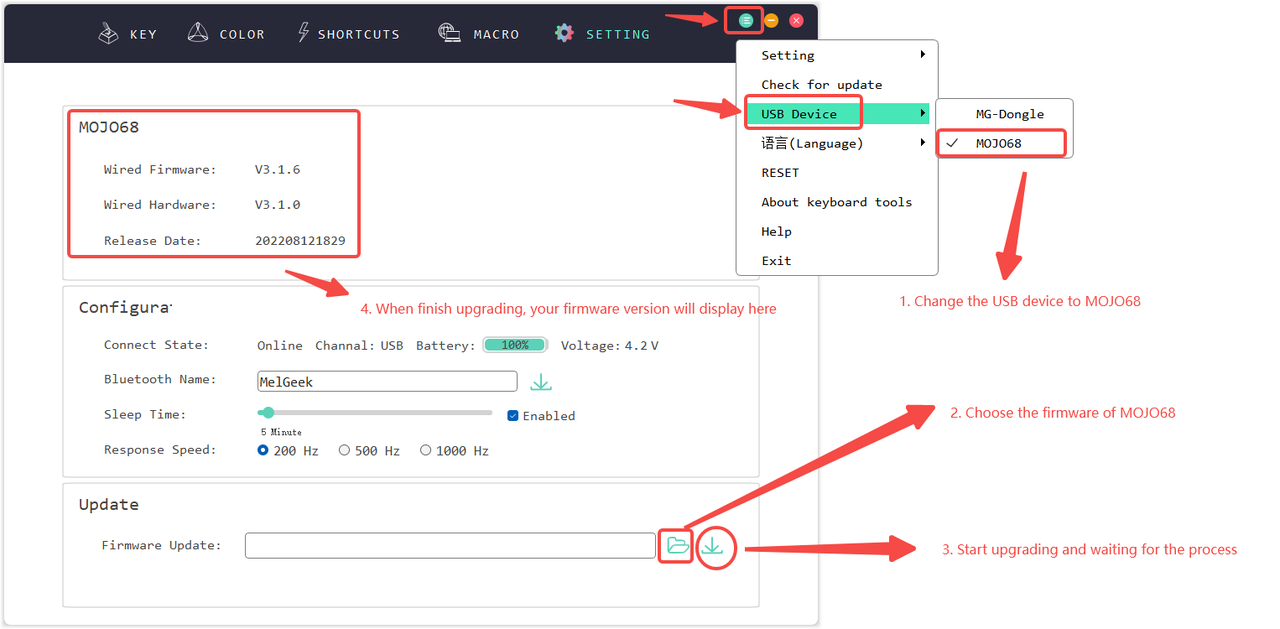
Actualización 2.4G (para dongle USB)
Asegúrese de que el dongle 2.4G se haya conectado a su dispositivo.
Si su dispositivo es de escritorio, conecte el dongle a la interfaz de host de su PC.
-
Conecte el dongle 2.4G al dispositivo y ejecute KBTools.
-
Abra KBtools con el cable USB conectado, vaya a la página de configuración.
-
Dispositivo USB eligiendo el MG-Dongle (imagen de abajo como referencia).
-
Seleccione el firmware correcto: DONGLE_Firmware_V3.1.1 y actualícelo (el mismo proceso que actualizar Mojo68).
Si su dongle es negro, elija el firmware: DONGLE_Firmware_V3.1.1
Si su dongle es blanco, elija el firmware: DONGLE_Firmware_V3.2.1
-
Una vez finalizado el proceso, la información de la versión del firmware se mostrará en la página de configuración.
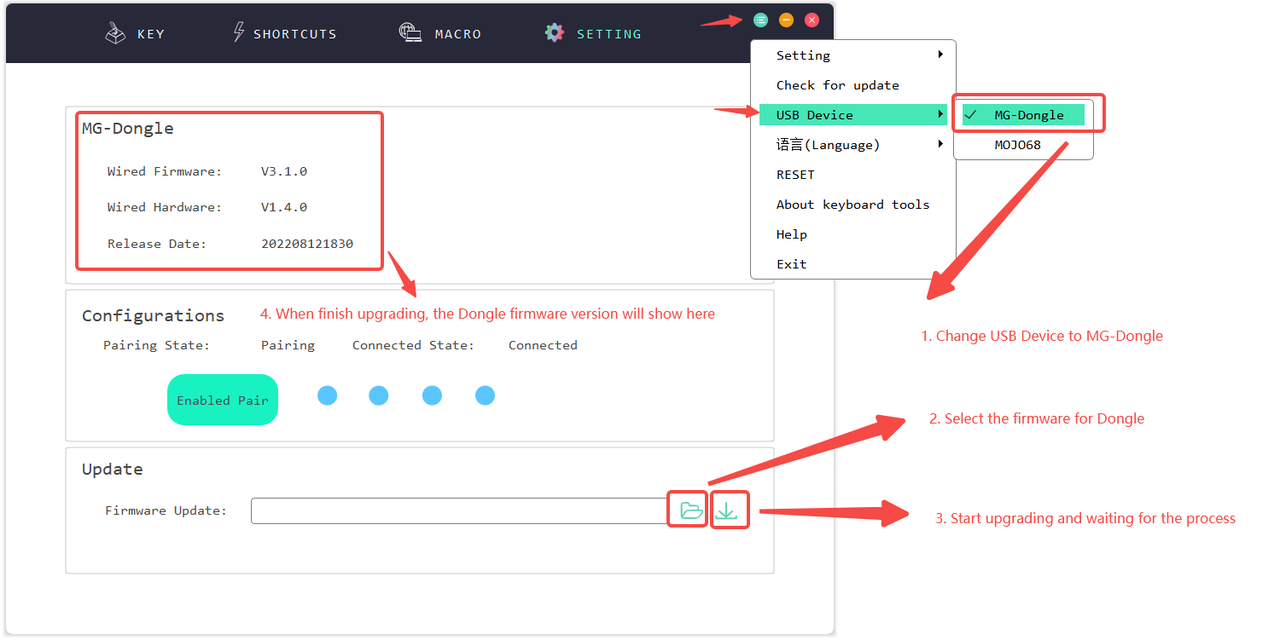
Aviso: el teclado se restablecerá después de actualizar el firmware, incluido el valor de clave que haya establecido anteriormente.
Si el 2.4G no se conecta automáticamente, vuelva a emparejarlo.
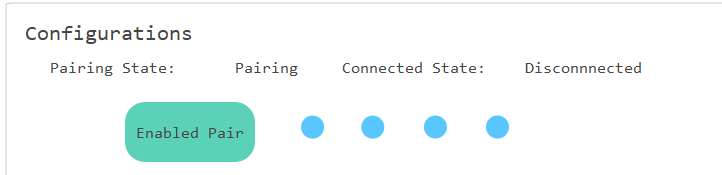
Instrucción de emparejamiento 2.4G
-
Mantenga presionado BT + 0 3-5 segundos para restablecer el 2.4G,
-
Si aún no se empareja, haga clic en el botón de emparejamiento habilitado
-
Cuando el "Estado conectado:" cambia a "conectado", el emparejamiento 2.4G se realiza correctamente.